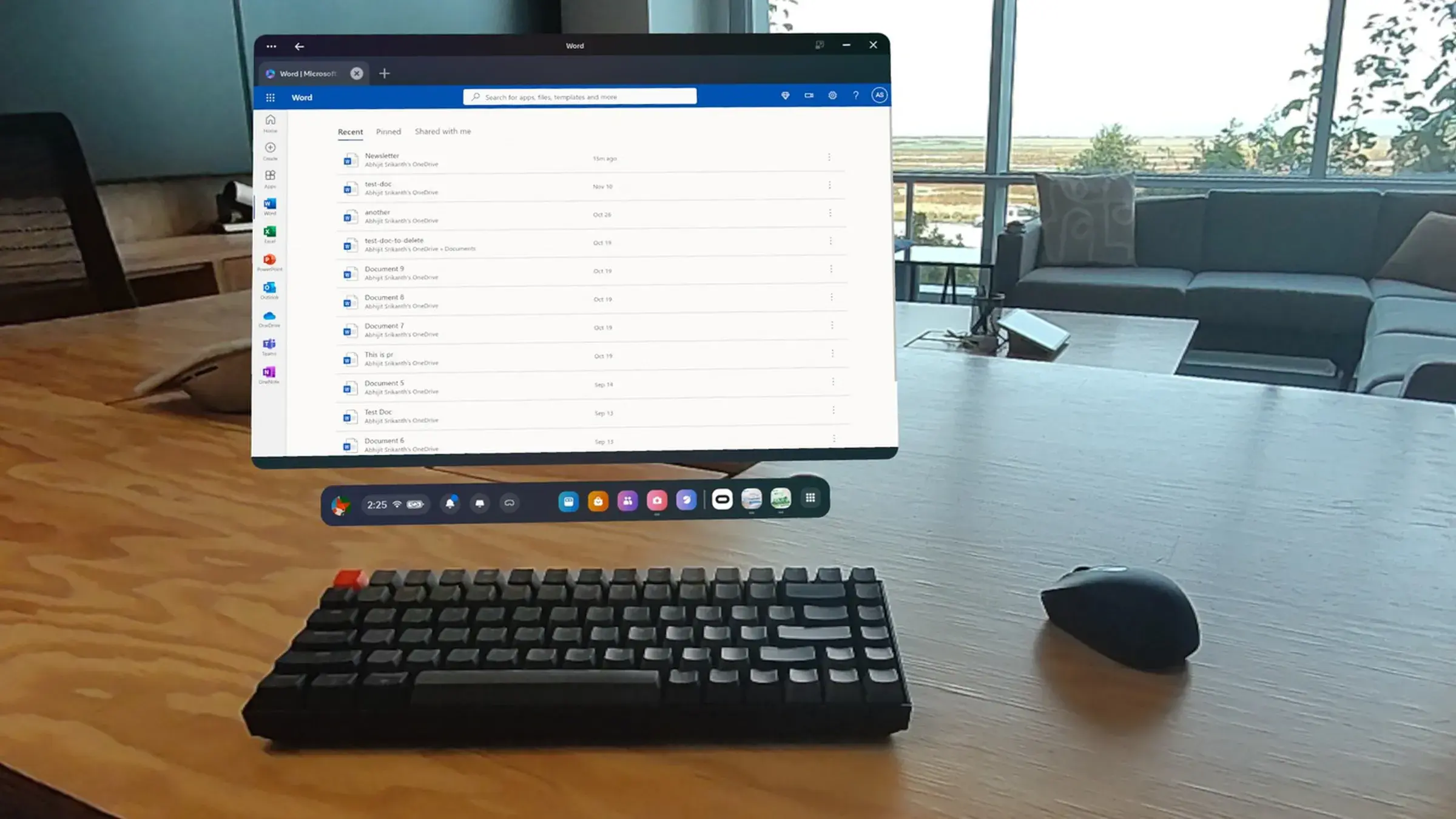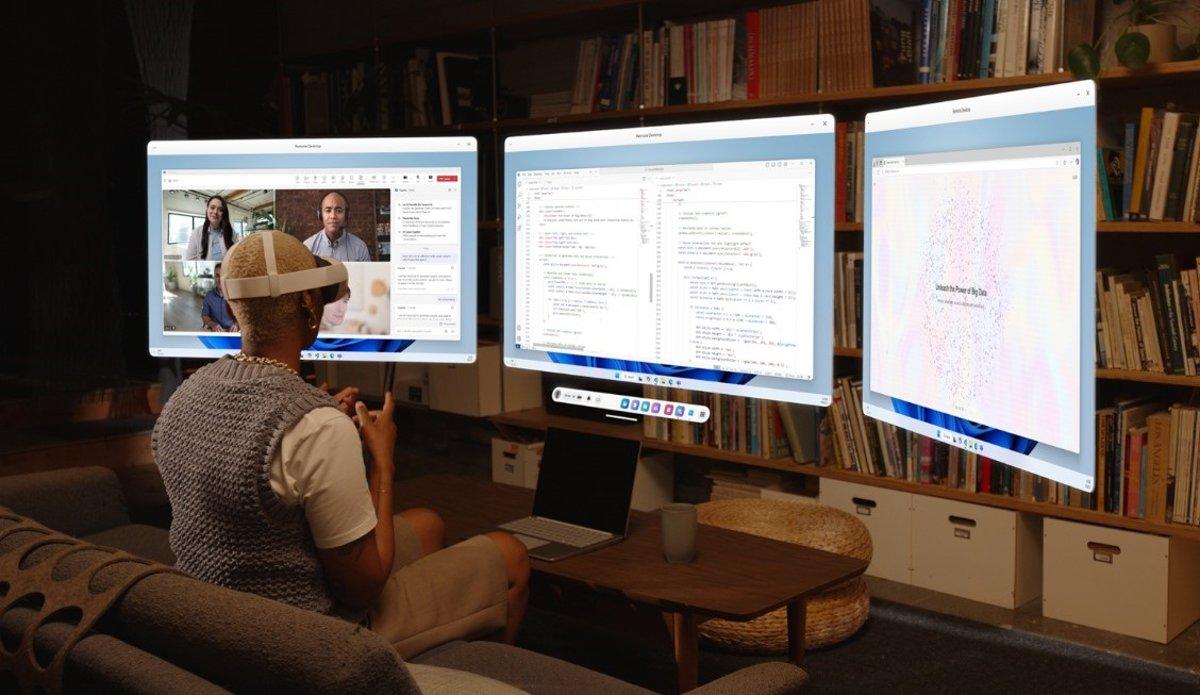- Word, Excel y PowerPoint llegan a Meta Quest como apps web con integración en OneDrive y colaboración en tiempo real.
- Soportan seguimiento de manos, controles del visor y periféricos Bluetooth; teclado y ratón mejoran mucho la precisión.
- La experiencia aún no está totalmente optimizada para VR; The Verge señala limitaciones y fallos ocasionales.
- Para un escritorio completo sin portátil, la vía es Windows 365 Cloud con Windows 11 y varias pantallas virtuales.
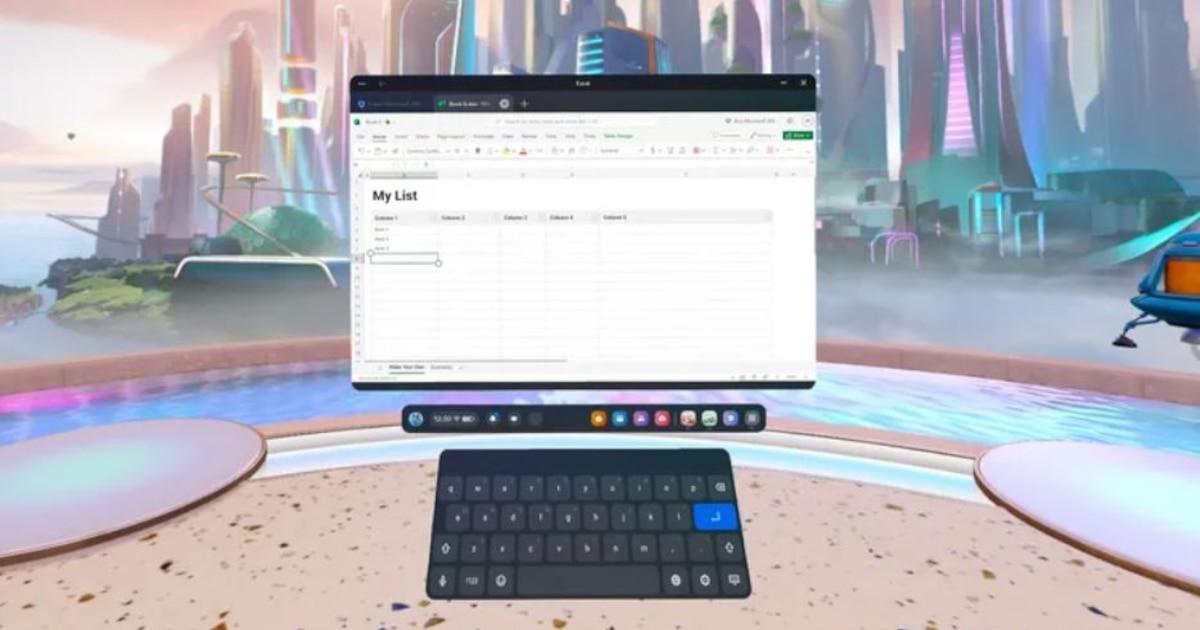
Si te estás planteando comprar unas Meta Quest 3 para algo más que jugar, no eres el único: cada vez más gente quiere combinar ocio y productividad en el mismo visor. La gran pregunta es si se puede trabajar de forma seria con Word, Excel y PowerPoint en realidad virtual y qué nivel de experiencia ofrecen hoy en día las apps de Microsoft dentro del ecosistema de Meta.
Lo primero es despejar la duda clave: las aplicaciones de Office disponibles en Quest son, por ahora, versiones web (Office para la web) empaquetadas para usarse cómodamente en el visor. Tienen ventajas interesantes, como la integración con OneDrive, el soporte de teclado y ratón Bluetooth y hasta seguimiento de manos, pero también arrastran limitaciones de una tecnología que todavía está madurando en VR. Vamos a ver, con todo detalle, qué se puede hacer ya, qué falta por pulir y qué alternativas existen si necesitas algo lo más parecido posible al escritorio completo sin cargar con el portátil.
Qué es exactamente Office en Meta Quest VR
Microsoft ha llevado su conocida suite a Meta Quest mediante aplicaciones basadas en Office para la web. En la práctica, abres Word, Excel o PowerPoint en una ventana 2D dentro del entorno virtual, con la ventaja de que puedes elegir diferentes escenarios para trabajar y ajustar el tamaño de la pantalla a tu gusto. El acceso se realiza con tu cuenta de Microsoft y la descarga está disponible en la tienda de Meta Quest como cualquier otra app.
Sobre el modelo de uso, la información disponible apunta a que estas apps se pueden usar de forma gratuita al basarse en la versión web, si bien los suscriptores de Microsoft 365 desbloquean funciones adicionales. En algunos materiales se menciona que son gratuitas “para quienes tengan suscripción a Microsoft 365”, así que conviene tener claro que con cuenta de Microsoft puedes abrir documentos, y con 365 obtendrás el extra de capacidades premium que ya conoces del ecosistema Office.
El paquete para Quest admite seguimiento de manos, controles táctiles del visor y, muy especialmente, teclado y ratón Bluetooth. Esta combinación es la que más acerca la experiencia a un entorno de trabajo tradicional, con una precisión mucho mayor al escribir, seleccionar celdas en Excel o mover objetos en PowerPoint. Si prefieres la interacción más “VR”, el seguimiento de manos funciona, aunque no siempre resulta tan fino como un periférico físico.
Además del control, hay personalización del entorno: puedes situarte en una oficina, una sala de reuniones o incluso una playa, con la pantalla flotando delante de ti. No es solo un tema estético, ya que muchas personas sienten que cambiar de escenario ayuda a concentrarse y a modular la fatiga visual durante sesiones largas.
En el terreno de los archivos, las apps están integradas con OneDrive, lo que facilita abrir, guardar y sincronizar tus documentos en la nube. También permiten colaborar en tiempo real: verás comentarios, cambios y coedición con tus compañeros, tal y como harías en el navegador del PC. La compatibilidad de las apps abarca el Oculus Quest original, Meta Quest 2, Meta Quest Pro y Meta Quest 3, de modo que el abanico de hardware soportado es amplio.
Cómo se trabaja dentro del casco
Un aspecto práctico que notarás desde el minuto uno es el inicio de sesión. No necesitas una suscripción de pago a Microsoft 365 para empezar, pero el proceso puede ser más lento de lo habitual si escribes con los controladores y el teclado virtual en pantalla. Los controladores Touch Plus de Quest 3 ayudan, claro, pero nada compite con un teclado físico para introducir credenciales con rapidez y sin errores.
Una vez dentro, la precisión del puntero es clave. Seleccionar iconos pequeños en Word o moverte con cuidado por una hoja de Excel puede ser un reto si dependes únicamente del controlador o del seguimiento de manos. Un ratón Bluetooth cambia el panorama: facilita seleccionar rangos, arrastrar elementos y hacer clic en botones pequeños sin la fricción típica de la VR.
Para mantener la concentración, las apps incluyen un modo Focus que ayuda a bloquear distracciones y mantener el entorno despejado. Y si te gusta hablar en vez de teclear, hay funciones de reconocimiento de voz para dictar texto, ejecutar ciertos comandos o buscar información, lo que añade una capa de agilidad cuando no quieres levantar tanto las manos del aire.
El equilibrio entre inmersión y productividad lo marcas tú. Si te vas a pasar horas en hojas de cálculo, lo sensato es optar por teclado + ratón. Si estás revisando presentaciones o escribiendo ideas rápidas en Word, el seguimiento de manos y los controladores pueden resultar suficientes y, de paso, te permiten disfrutar de la sensación de trabajar “en un espacio” distinto al de tu escritorio físico.
Límites actuales y lo que dicen las reviews
La experiencia todavía no está totalmente optimizada para VR, y conviene asumirlo desde el principio. Medios como The Verge señalan que pueden aparecer pequeñas limitaciones o fallos durante el uso, un recordatorio de que estamos ante una adaptación de apps web a un entorno inmersivo. Es recomendable ir con calma, probar los distintos apartados y encontrar la configuración de controles y entorno que mejor te funcione.
Otro matiz importante: hoy por hoy trabajas en ventanas 2D dentro de la escena virtual. Se está trabajando en llevar estas experiencias a formas más “volumétricas” y nativas de la realidad mixta, es decir, a interfaces pensadas para computación espacial, pero de momento la interacción principal sigue siendo la del escritorio clásico colocado en un espacio VR.
¿Se puede usar el Office de escritorio completo en Quest 3 sin portátil?
Si entendemos por “Office de escritorio completo” el paquete que ejecutarías en Windows 11, la respuesta directa es que no existe una versión nativa de escritorio instalada dentro de Quest. Lo que tienes hoy es el acceso a Word, Excel y PowerPoint en su modalidad web, dentro del visor.
Ahora bien, sí hay una alternativa de alto nivel que te deja muy cerca de esa idea sin cargar con tu ordenador: Windows 365 Cloud para visores Meta Quest. Microsoft ha anunciado su llegada en fase de pruebas o acceso anticipado, con la promesa de ofrecer un escritorio de Windows 11 con capacidades completas y la posibilidad de desplegar varios monitores virtuales. Ahí dentro ejecutarías Teams, Word, Excel, PowerPoint, Outlook y OneDrive como en un PC, todo servido desde la nube.
En la etapa inicial, esa experiencia de Windows 365 Cloud se presentaría todavía en formato 2D dentro del visor, pero la intención declarada es dar el salto a interfaces volumétricas a medida que evolucione la plataforma. Es decir, Microsoft no solo quiere que puedas abrir el escritorio, sino que aspira a que la interacción con las apps adopte patrones más naturales de la realidad mixta.
Este enfoque en la nube responde justamente a la petición de muchos usuarios: contar con un entorno Windows completo sin llevar el portátil a cuestas. En cuanto esté disponible para el gran público, será la opción más potente para quienes necesitan compatibilidad total con macros, complementos o funciones avanzadas que las versiones web no cubren del todo.
Cómo descargar y empezar con Word, Excel y PowerPoint en Quest
Para arrancar, basta con ir a la Meta Quest Store desde tu visor e instalar las aplicaciones de Microsoft Office correspondientes. Accederás con tu cuenta de Microsoft; no es obligatorio tener un plan de Microsoft 365 para entrar, aunque sí te aporta funcionalidades adicionales conocidas si eres suscriptor.
Por pura productividad, muchos recomiendan emparejar un teclado y un ratón Bluetooth. Quest permite la conexión de periféricos sin lío, y el salto en precisión compensa. Si prefieres mantenerte “100% VR”, el seguimiento de manos y el teclado virtual están ahí, pero a la hora de iniciar sesión y editar en serio notarás que el hardware físico reduce roces y acelera cualquier tarea repetitiva.
Compatibilidad, juego en la nube y el ecosistema Microsoft en Quest
La colaboración entre Microsoft y Meta viene de lejos y se ha intensificado, con integración en aplicaciones como Outlook para organizar eventos. En Connect 2022 ya se habló de llevar Windows a los visores VR, y en los meses siguientes también aterrizó la vertiente de ocio con Xbox Cloud Gaming en fase beta. De hecho, Mark Zuckerberg llegó a mostrarlo jugando a Mortal Kombat, un guiño simpático a que el visor no es solo trabajo, también diversión.
Con Xbox Cloud Gaming puedes acceder a los juegos de Xbox Game Pass Ultimate en Meta Quest 2, Quest Pro y Quest 3, siempre que dispongas de una conexión a Internet de alta velocidad. Este movimiento refuerza la idea de un visor polivalente que sirve tanto para jugar como para trabajar, con un pie en el presente (Office web en VR) y otro en el futuro cercano (Windows 365 Cloud con escritorio completo).
Productividad real: qué tareas encajan mejor hoy
Las apps actuales funcionan especialmente bien para escritura y edición ligera en Word, revisión de presentaciones en PowerPoint y hojas de cálculo de complejidad media en Excel. Si tu día a día transcurre entre documentos colaborativos, correcciones rápidas y presentaciones, el entorno VR ofrece un plus de foco y flexibilidad notable.
Para tareas muy precisas (p. ej. fórmulas complejas en Excel, edición fina de gráficos, manipulación de muchos objetos en diapositivas) agradecerás el uso de ratón. No es que sea imposible con controladores, pero la fricción extra se nota y puede ralentizarte si repites el gesto cientos de veces durante una jornada.
La colaboración en tiempo real con OneDrive está muy lograda: verás comentarios aparecer, podrás contestar al vuelo y comprobar cambios de otras personas sin salir del visor. Esta integración es la que convierte a Office en VR en algo realmente útil para equipos distribuidos que necesitan revisar y comentar sobre la marcha.
Educación y formación: el otro gran frente
Más allá de la oficina, la combinación de entornos inmersivos y documentos de Office abre oportunidades en educación y capacitación. Imagina exponer una presentación en un auditorio virtual o compartir una hoja de cálculo en una sala de reunión simulada con participantes conectados desde cualquier lugar.
El componente interactivo y envolvente de la VR encaja bien con escenarios de aprendizaje en los que la atención sostenida y el contexto visual ayudan. A medida que lleguen las interfaces volumétricas y mejoras específicas para realidad mixta, es razonable esperar más actividades formativas que combinen contenido de Office con elementos 3D y espacios colaborativos.
Consejos prácticos para mejorar la experiencia
- Empareja un teclado y un ratón Bluetooth para ganar precisión al escribir, seleccionar y arrastrar elementos.
- Prueba varios entornos virtuales (oficina, sala de reuniones, playa) y el Modo Focus para encontrar tu nivel óptimo de concentración.
- Organiza tus archivos en OneDrive para que todo esté a un clic en el visor y la colaboración fluya sin bloqueos.
- Aprovecha el reconocimiento de voz cuando quieras dictar notas rápidas o ejecutar comandos sencillos sin soltar los controladores.
Preguntas frecuentes que la comunidad se hace
¿Se puede trabajar sin suscripción a 365? Sí, porque son apps basadas en la web, aunque los suscriptores acceden a funciones premium adicionales. En algunos textos se subraya “gratuitas para usuarios con suscripción”, pero el acceso básico se realiza con cuenta de Microsoft.
¿Qué tal va Excel en VR? Funciona, y para tareas de complejidad media va bien, pero la selección de rangos y celdas pequeñas sin ratón puede ser imprecisa. Con un ratón Bluetooth, la experiencia mejora mucho.
¿Hace falta una gran conexión a Internet? Para Xbox Cloud Gaming sí se pide conexión rápida; en Office, la carga y la coedición al estar en la nube también dependen de tu red, aunque el consumo es el de una app web típica.
¿Cuándo podré tener el escritorio completo? Microsoft ha anunciado Windows 365 Cloud para Quest en fase de pruebas/acceso anticipado, con Windows 11 completo y varias pantallas virtuales. Inicialmente en 2D, con la meta de evolucionar a experiencias volumétricas.
Lo que está por venir
La apuesta de Microsoft por llevar sus herramientas a la VR no es un experimento aislado: se inscribe en una estrategia más amplia que une trabajo remoto, colaboración en la nube y dispositivos que te acompañan allá donde estés. Las piezas ya están sobre la mesa: Office web en Quest, Xbox Cloud Gaming en beta y Windows 365 Cloud en camino para tener un escritorio completo con Windows 11 en el visor.
También se respira movimiento en la adaptación a realidad mixta. La promesa de apps volumétricas va justo en esa dirección: interfaces pensadas para espacios 3D que superen el “monitor flotante” y aprovechen de verdad el contexto. Cuando eso suceda, escribir, presentar o analizar datos en VR será menos “usar un PC en el aire” y más “interactuar con la información en el espacio”.
Para quien está decidiendo si comprar unas Meta Quest 3 con la vista puesta en la productividad, hoy ya es posible trabajar con Word, Excel y PowerPoint con resultados serios si sumas teclado y ratón; quienes necesiten el escritorio completo sin portátil deberían vigilar de cerca la llegada de Windows 365 Cloud. Con estas mimbres, y pese a las limitaciones señaladas por medios como The Verge, la balanza se inclina a favor de un visor que puede convertirse en un aliado real para escribir, presentar y colaborar con menos distracciones y más flexibilidad.
Redactor apasionado del mundo de los bytes y la tecnología en general. Me encanta compartir mis conocimientos a través de la escritura, y eso es lo que haré en este blog, mostrarte todo lo más interesante sobre gadgets, software, hardware, tendencias tecnológicas, y más. Mi objetivo es ayudarte a navegar por el mundo digital de forma sencilla y entretenida.